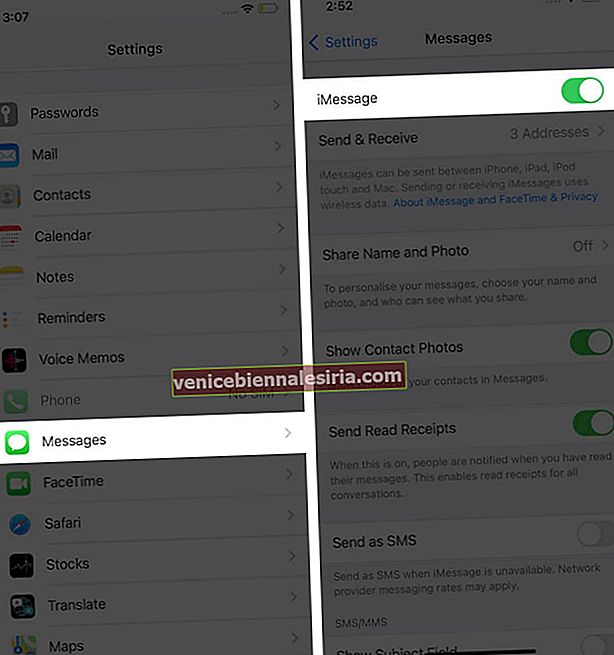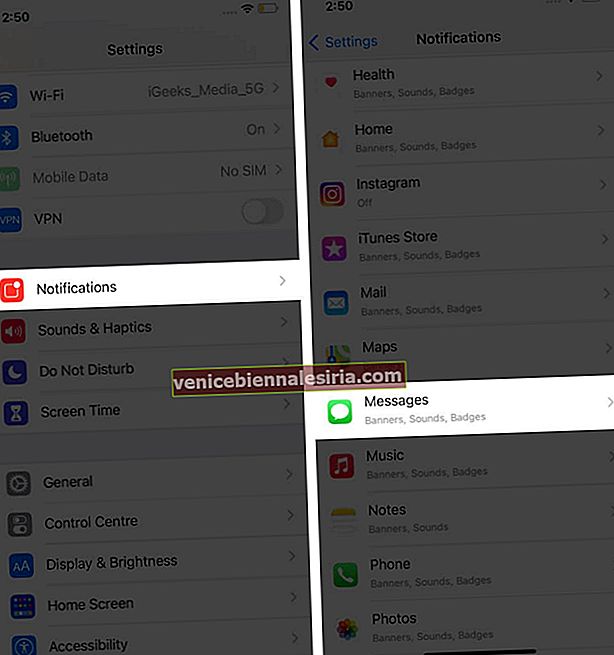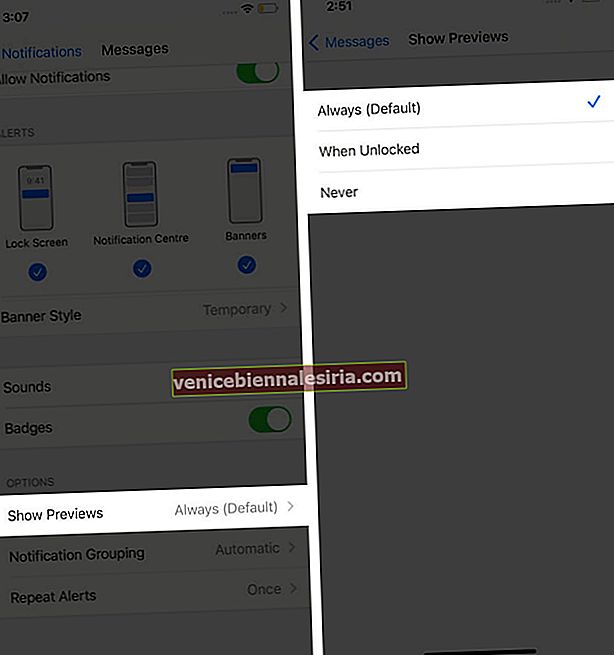Так само, як "AirDrop Me", "я повідомлю тебе !!" - поширена фраза, яку використовують користувачі iPhone. Хоча це може здатися незнайомим словом для користувачів Android, функціонал був представлений виключно для користувачів iPhone, щоб створити цілісний та безпечний канал зв'язку. Функція чату дозволяє легко спілкуватися. Якщо ви ще не використовували його, ось як ви активуєте iMessage на вашому iPhone та iPad.
- Що таке iMessage?
- Як увімкнути iMessage на вашому iPhone та iPad
- Увімкніть або вимкніть попередній перегляд SMS та iMessage на iPhone та iPad
Що таке iMessage?
Простою мовою iMessage - це наскрізна зашифрована служба обміну миттєвими повідомленнями, розроблена Apple виключно для своїх користувачів. Це дозволяє надсилати тексти, відео, зображення та документи між iPhone, iPad, iPod Touch та Mac.
Яка різниця між текстовим повідомленням та iMessage?
Давайте подивимось на деякі з них;
- SMS передбачає плату за оператора або спеціальний план текстових повідомлень, тоді як iMessage використовує Інтернет.
- SMS доступний для всіх, тоді як iMessage призначений виключно для користувачів Apple.
- iMessage набагато швидший і підтримує різні типи файлів, на відміну від традиційної функції SMS.
Як увімкнути iMessage на вашому iPhone та iPad
- На вашому iPhone запустіть програму Налаштування .
- Натисніть Повідомлення .
- Увімкніть Шеззаде перемикач Увімкнути .
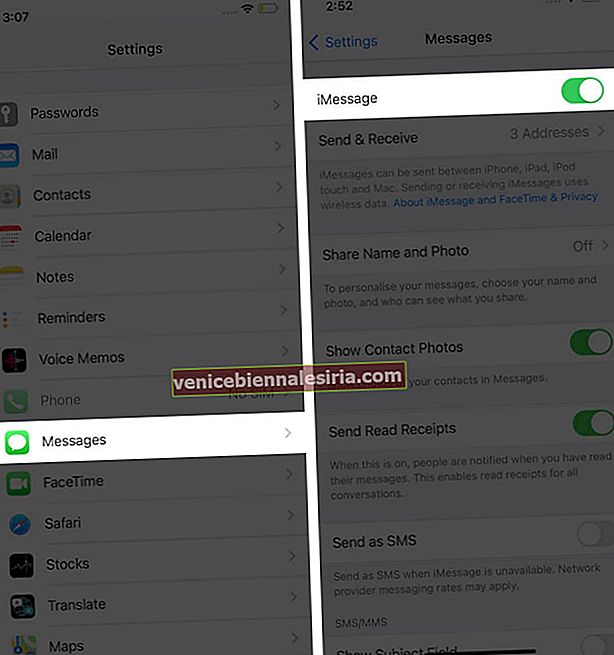
Тепер ви можете використовувати свій ідентифікатор Apple для використання iMessage або свій контактний номер.
Окрім цього, якщо ви ввімкнули перемикач Надіслати як SMS, він надсилатиме iMessage як текстове повідомлення, коли попереднє недоступне. Можуть застосовуватися тарифи на обмін повідомленнями від постачальника послуг мережі.
Увімкніть або вимкніть попередній перегляд SMS та iMessage на iPhone та iPad
- Відкрийте програму Налаштування на своєму iPhone.
- Натисніть Сповіщення .
- Тепер, щоб увімкнути попередній перегляд повідомлень у iMessage, прокрутіть вниз, знайдіть Повідомлення та торкніться його.
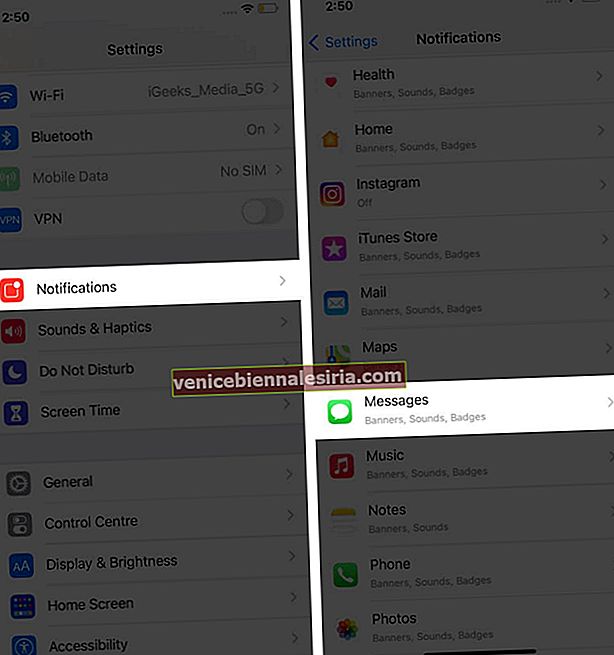
- Прокрутіть униз і натисніть Показувати попередній перегляд . Тепер ви можете або залишити їх. Увімкніть завжди, показуйте їх, коли пристрій розблоковано, або тримайте його, щоб ніколи не показувати попередній перегляд.
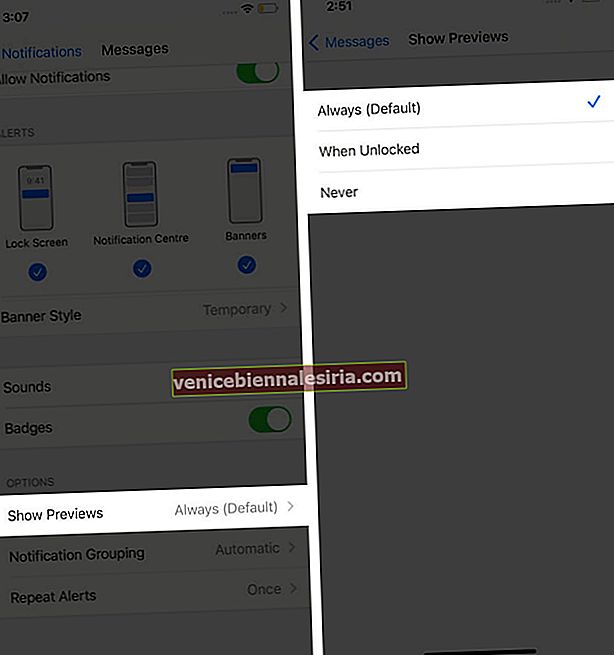
Ви можете вибрати Завжди або Коли розблоковано, якщо ви хочете переглянути попередження.
Прочитайте також ? Як увімкнути та вимкнути квитанції про читання iMessage
Підводячи підсумки!
Крім усього перерахованого, ви можете навіть зіткнутися з помилкою при спробі активувати iMessage. Ось наш допис, який допоможе вам плавно пройти через помилку.
Сподіваюся, вам допоможуть, і всі ваші запитання щодо активації iMessage на вашому iPhone будуть вирішені. Якщо у вас все ще є запити. Будь ласка, напишіть нам свої запитання в розділі коментарів нижче!
До цього часу продовжуйте читати!
Ви також можете переглянути відповідні публікації:
- Використовуйте Emoji Tapbacks у iMessage на iPhone та iPad
- Грайте в ігри iMessage на iPhone
- Використовуйте Bubble та Screen Effects у iMessage
- Як змінити колір бульбашок iMessage на iPhone та iPad